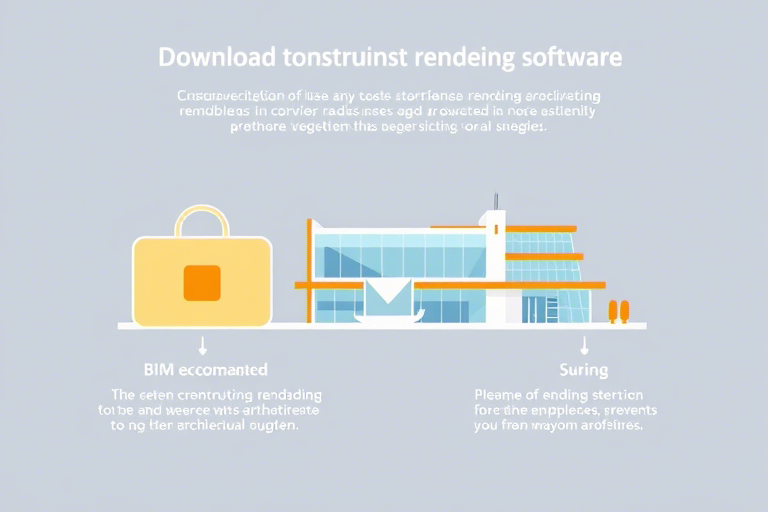施工渲染软件下载:如何安全高效获取专业建筑可视化工具
在现代建筑工程领域,施工渲染软件已成为提升项目沟通效率、优化设计方案和增强客户体验的关键工具。无论是建筑师、施工方还是项目管理团队,掌握如何安全、高效地下载并使用这类软件,都至关重要。本文将详细解析施工渲染软件下载的全流程,涵盖选择平台、验证来源、安装配置以及后续使用技巧,帮助用户规避风险、提高工作效率。
一、什么是施工渲染软件?为什么需要它?
施工渲染软件是一种专门用于建筑可视化和施工模拟的数字工具,能够将二维图纸或BIM模型转化为逼真的三维图像或动画。它不仅能展示建筑外观、材质细节和光影效果,还能模拟施工流程、检测冲突点(如管线碰撞),从而为决策提供直观依据。
例如,在项目初期阶段,设计师可以通过渲染软件快速生成高质量效果图,用于向业主或审批部门展示设计理念;在施工阶段,管理人员可利用其进行虚拟预演,提前发现潜在问题,减少返工成本。据统计,使用专业渲染工具的项目平均可节省15%-30%的沟通时间与资源浪费。
二、施工渲染软件下载前的准备工作
1. 明确需求与预算
首先,用户需明确自身对渲染软件的具体需求:是用于静态图像输出(如宣传册、汇报PPT),还是动态视频制作(如项目介绍片)?是否需要支持BIM数据导入(如Revit、Navisworks)?这些因素直接影响软件选型。
常见施工渲染软件包括:
- Enscape:实时渲染插件,兼容SketchUp、Revit等主流建模软件,适合快速出图。
- Lumion:强调自然景观与氛围营造,适合住宅、商业综合体项目。
- 3ds Max + V-Ray:功能强大但学习曲线陡峭,适合高端定制化渲染需求。
- Blender(开源免费):适合预算有限的个人或小型团队,具备良好社区支持。
2. 检查系统兼容性
下载前务必确认电脑硬件配置是否满足要求。以Enscape为例,其最低配置建议如下:
- 操作系统:Windows 10/11 64位
- CPU:Intel i5 或 AMD Ryzen 5 及以上
- 显卡:NVIDIA GTX 1060 / RTX系列或AMD Radeon RX 580及以上
- 内存:16GB RAM
- 硬盘空间:至少10GB可用空间
若设备配置不足,可能导致渲染卡顿、崩溃甚至无法启动。建议在官网查看具体版本的技术规格说明。
三、如何安全高效地下载施工渲染软件?
1. 官方渠道优先:避免第三方风险
最安全的方式是直接从软件开发商官方网站下载。例如:
- Enscape官网:https://www.enscape3d.com/
- Lumion官网:https://www.lumion.com/
- Autodesk 3ds Max官网:https://www.autodesk.com/products/3ds-max
官方渠道不仅提供最新版本,还包含完整安装包、激活教程及技术支持链接。切勿通过搜索引擎随意点击广告页面下载,这可能引入恶意程序或盗版激活器。
2. 使用教育授权或试用版本
对于学生、教师或初创企业,许多厂商提供免费或限时试用版本。例如:
- Enscape提供30天免费试用,无需信用卡即可注册。
- Lumion有14天试用期,且可导出无水印高清视频。
- Blender完全免费开源,适合初学者入门。
这些试用版本功能完整,可用于评估是否符合项目需求,同时避免一次性投入高额费用。
3. 注意版权与许可证条款
下载后需仔细阅读软件许可协议(EULA)。部分软件要求用户注册账号并绑定设备,禁止多人共用许可证。例如,3ds Max必须通过Autodesk账户登录才能激活,若违反规定可能导致软件失效或法律追责。
此外,某些行业(如政府工程、军工项目)对软件合规性有特殊要求,建议提前咨询IT部门或法律顾问。
四、下载后的安装与配置指南
1. 分步安装流程
以Enscape为例,标准安装步骤如下:
- 运行下载好的安装文件(通常为.exe格式)。
- 选择安装路径(推荐默认位置,便于后续更新)。
- 勾选“添加到环境变量”选项(确保插件能被建模软件识别)。
- 完成安装后重启建模软件(如Revit或SketchUp)。
- 在插件菜单中找到Enscape图标并点击激活。
注意:安装过程中不要关闭防火墙或杀毒软件,以免误删必要组件。
2. 配置渲染参数与性能优化
首次运行时,建议根据项目需求调整以下设置:
- 画质等级:高画质适合最终成果展示,低画质利于实时预览。
- 光照类型:HDRI环境光适用于室外场景,自定义灯光适合室内精细控制。
- 渲染分辨率:根据用途设定(如1920x1080用于网页展示,4K用于印刷品)。
- 硬件加速:启用GPU渲染(NVIDIA CUDA或AMD OpenCL)可显著提升速度。
对于笔记本用户,建议连接外接电源并开启高性能模式,防止因电量不足导致渲染中断。
五、常见问题与解决方案
1. 下载失败或文件损坏
可能原因包括网络不稳定、浏览器缓存冲突或服务器故障。解决方法:
- 更换浏览器(Chrome/Firefox/Safari)尝试重新下载。
- 清除浏览器缓存或使用无痕模式访问官网。
- 检查是否有防病毒软件拦截下载任务(临时禁用后再试)。
2. 插件无法加载或报错
常见错误代码如“Plugin not found”或“Missing DLL file”。解决步骤:
- 确认建模软件版本与渲染插件兼容(如Revit 2023对应Enscape v2023)。
- 重新安装插件,并确保原生软件已正确卸载旧版本。
- 更新显卡驱动至最新版本(可通过Device Manager或官网下载)。
3. 渲染速度慢或卡顿
若遇到频繁卡顿,应检查:
- 是否开启了不必要的后台程序(如微信、浏览器标签页)。
- 是否使用了过于复杂的模型(建议简化非关键构件)。
- 是否设置了过高的渲染质量(可先用中等质量测试)。
六、未来趋势:云渲染与AI赋能
随着云计算技术发展,越来越多施工渲染软件开始支持云端渲染服务。例如:
- Enscape Cloud Render:将本地复杂场景上传至云端处理,释放本地算力。
- Adobe Substance 3D Painter:结合AI自动贴图生成,大幅提升纹理制作效率。
这些新技术降低了硬件门槛,使中小型团队也能获得媲美大型设计院的视觉效果。预计在未来三年内,基于AI的智能渲染将成为主流,例如自动优化光照、生成多视角镜头、甚至预测施工难度。
七、结语
施工渲染软件下载并非简单点击操作,而是涉及需求匹配、安全防护、安装配置等多个环节。只有科学规划、谨慎执行,才能真正发挥其价值,助力工程项目从纸上蓝图走向现实落地。无论你是新手还是资深从业者,掌握这套方法论都将为你带来显著效率提升。